创建Teleport方式服务单
背景信息
用户需传输的数据量大,有几百TB数据待传输时,可选择创建Teleport方式服务单。在用户成功提交服务单后,华为数据中心会邮寄Teleport设备给用户,实现用户本地数据传输上云。
操作步骤
- 登录管理控制台。
- 单击“服务列表 > 存储 > 数据快递服务 DES”,进入DES管理控制台。
- 根据规划,切换数据中心。用户可就近选择数据中心,如图1。
- 单击“购买数据快递服务”,进入服务单创建页面。
- 设置“传输信息”,带“*”的为必选项,如图2。
- “区域”:选择数据传输到华为云后存储的区域。
- “传输方式”:选择“Teleport方式”。
- “Teleport规格”:Teleport单设备支持60TB和120TB两种规格,如果数据量超过120TB,可申请多个Teleport方式服务单,多机组合使用。
- “对象类型”:用户根据待传输数据文件大小类型进行选择。
- 小文件:文件<10MB
- 普通文件:10MB≤文件<1GB
- 超大文件:文件≥1GB
- “对象数量范围”:用户预估的待传输数据文件数量范围,文件数量分为四个等级,从一级到四级,选择的级别越大表明待传输数据文件数量越多。
- 一级:对象数量<10万个
- 二级:10万个≤对象数量<100万个
- 三级:100万个≤对象数量<1000万个
- 四级:对象数量≥1000万个
- “预估数据传输天数”:用户预估数据从本地数据中心拷贝到Teleport的时长(即Teleport在用户数据中心停留的时长)。停留超过10天,每天将收取200元的超期费用。该参数仅用于价格预估,实际价格以实际时长为准。
- “重复文件处理方式”:对上传到同一目的桶中重复文件的处理方式。选择“跳过”表示不作修改,保留原有文件;选择“覆盖”表示用正在传输的文件替换原有文件。
- (可选)“源数据”:用户根据数据目录,输入将拷贝到Teleport根目录下的文件或文件夹名称。如果输入文件或文件夹名称,表示将该文件数据或文件夹中的所有数据传输到指定的目的桶中;如果不输入,则默认将Teleport中所有文件传输到目的桶。
一个输入框中只能输入一个文件或文件夹名称,如果需要传输多个文件或文件夹,可单击“添加”,输入多个不同的“源数据”目录名称。例如:用户待上传数据目录下包含“file01”和“file02”两个文件夹,用户可将这两个文件夹分别输入到不同的“源数据”的输入框中,且可以选择不同的“目的桶”,后续将两个文件夹拷贝到Teleport设备传输,实现数据分类。
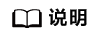
文件夹名称不能包括以下字符:\/:*?"<>|,不能以.开头。
- “目的桶”:单击目的桶后面的“文件夹”图标,选择Teleport数据传输的目的桶。如果目的桶不存在,可单击“创建桶”创建可用的桶后,再刷新目的桶并重试;也可以登录控制台,选择对象存储服务,创建可用的桶后,再刷新目的桶并重试。
- (可选)“导入目录”:单击导入目录后面“文件夹”图标,选择数据即将导入到桶中的具体目录。用户可自定义目录名称,后台会把数据保存在该目录中;如果不选择,则默认将数据直接导入目的桶。
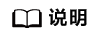
最多只能创建10个“磁盘文件”或“导入目录”。
- 选择收货地址。首次创建服务单需要新建收货地址,用于华为数据中心邮寄Teleport给用户,必填信息如图3。
- “联系人”:输入联系人姓名。
- “收货地址”:输入联系人所在的省、市、区地址。
- “详细地址”:输入详细的小区或者街道地址以及门牌号等信息。
- “手机号码”:输入联系人手机号码。
- “验证码”:单击获取验证码。
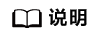
最多只能创建5条用户收货地址。
不支持跨境运输,不得将Teleport设备转移至创建服务单时所选择的国家/地区以外的地址。
- 服务单信息确认。单击“立即购买”,确认运输提示信息后,查看服务单详细信息。
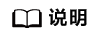
请仔细确认服务单信息,如果信息有误,可单击“上一步”进行修改。
- 单击“立即购买”,提交服务单。服务单创建成功。

此处单击“下载签名文件”可下载签名文件保存到本地,也可以在DES管理控制台服务单列表处下载。









